acest articol explorează Azure SQL baza de date colaționare configurația și cum să-l schimbe în timp ce importul bazei de date dintr-un fișier BACPAC.
Introducere
colaționarea se referă la o configurație care determină comportamentul motorului bazei de date pentru setul de date de caractere la nivel de server, bază de date sau coloană. SQL Server are o gamă largă de colaționări pentru gestionarea diferențelor de limbă în diferite părți ale lumii. Acesta oferă reguli de sortare, sensibilitate caz pentru tipurile de date Unicode (Nchar, nvarchar, sau ntext) și non-Unicode (char, varchar, nvarchar).
SQL Server acceptă următoarele colaționări.
- Windows
- binar: colaționarea binară se termină întotdeauna cu _BIN sau _BIN2
- SQL Server: aceste nume de colaționare încep întotdeauna cu SQL_
pentru un server SQL tradițional (local), localizarea sistemului de operare determină colaționarea implicită. Cu toate acestea, puteți modifica colaționarea la nivel de server în timpul instalării SQL Server sau modificarea locale OS. Colaționarea implicită SQL Server este SQL_Latin1_General_CP1_CI_AS. Puteți înțelege aceste colaționări în detaliu referindu-vă la colaționare și suport Unicode.
cerințe
acest articol presupune că aveți o înțelegere de bază a bazelor de date Azure SQL. Dacă sunteți începător, vă puteți referi la articolele existente SQL Azure pe SQLShack. Puteți utiliza Microsoft Azure credit gratuit de înscriere la URL-ulhttps://azure.microsoft.com/en-us/free/
Azure SQL baza de date colaționare
Azure SQL DB este o ofertă PaaS gestionate pentru SQL Server cu anumite restricții și limitări pentru efectuarea sarcinilor specifice. La fel ca SQL Server local, Azure DB acceptă, de asemenea, diverse colaționări. Pentru a obține o listă de colaționări acceptate pentru Azure SQL DB, putem interoga sys.fn_helpcollations () funcție. Acesta returnează o listă de 5.508 colaționări. Figura de mai jos vă oferă o privire asupra colaționării și descrierilor.
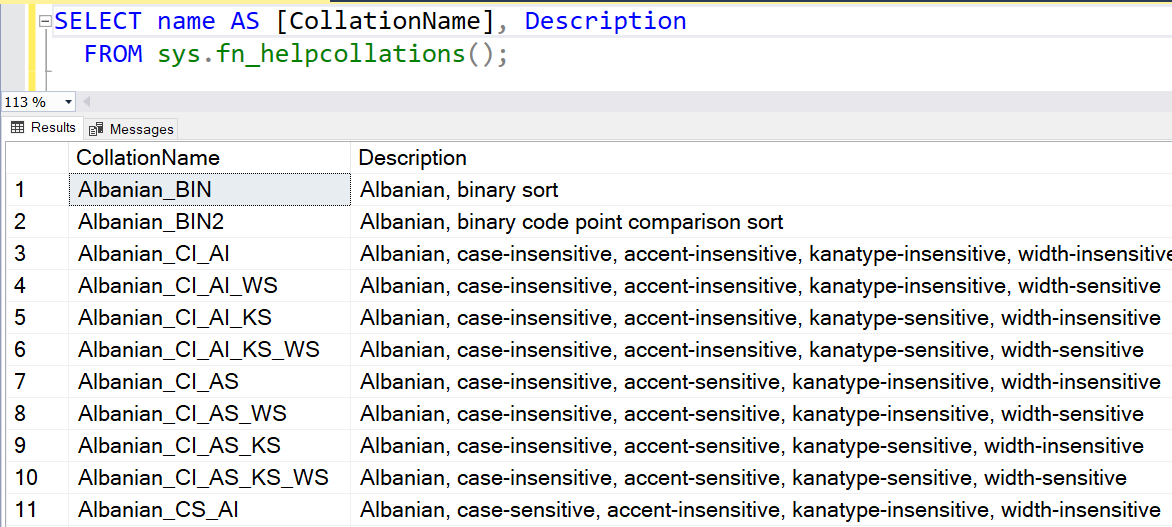
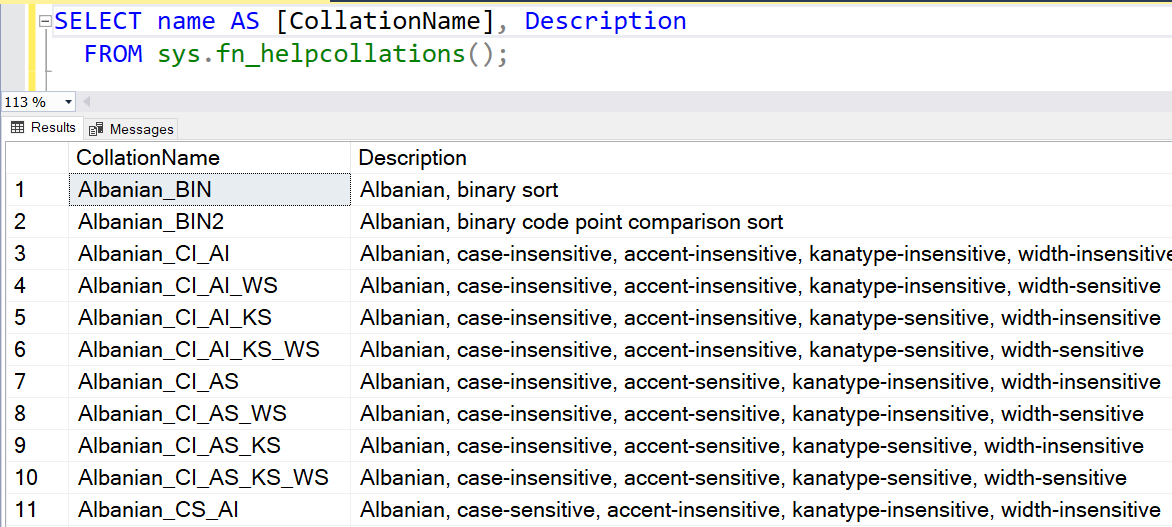
pentru Azure SQL DB, puteți alege colaționarea bazei de date în fila Setări suplimentare din crearea bazei de date SQL. După cum se arată mai jos, colaționarea implicită apare ca SQL_Latin1_General_CP1_CI_AS.
putem descompune această colaționare pentru a o înțelege.
- SQL – se referă la faptul că este o colaționare SQL Server
- Latin1_General – această parte definește regula de sortare caracter
- CI-se referă la caz insensibil
- ca-definește sensibilitatea accent
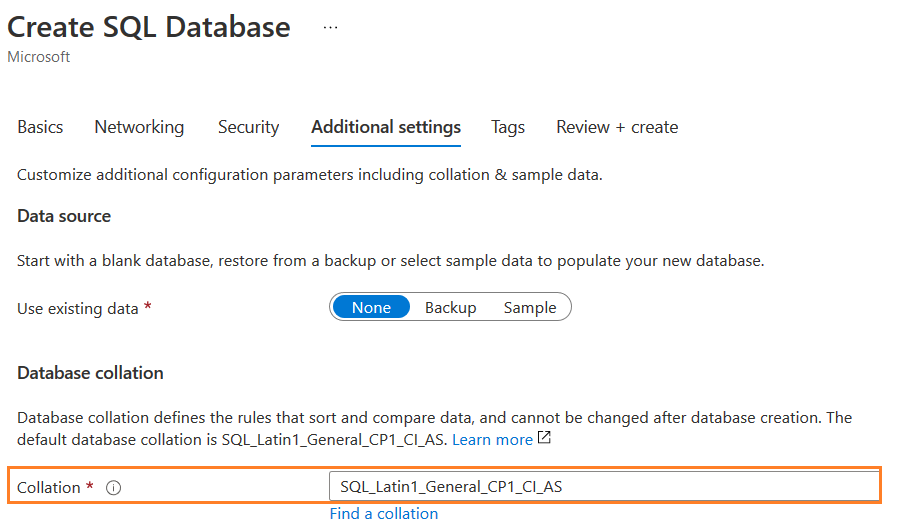
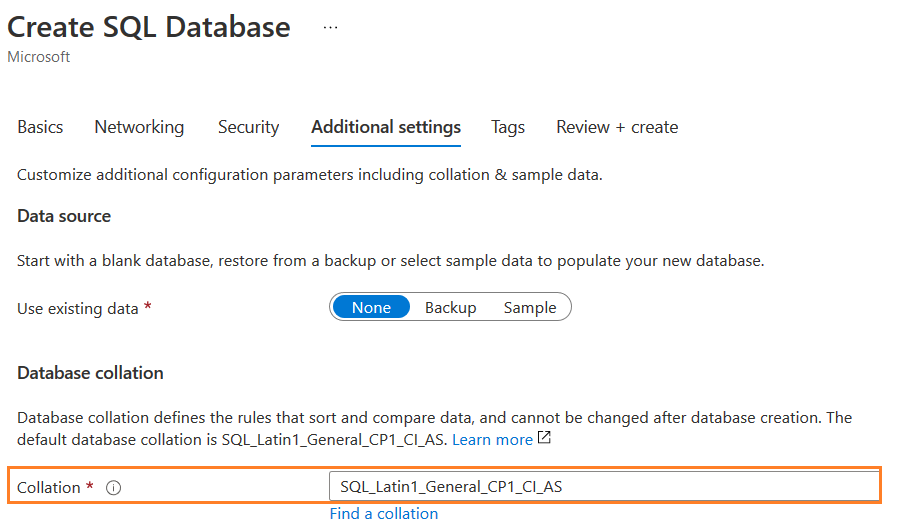
puteți face clic pe găsiți o colaționare și căutați colaționarea specifică pe care doriți să o configurați pentru Azure DB.
puteți implementa o bază de date Azure pe un server logic Azure existent. Prin urmare, dacă creați o nouă bază de date Azure utilizând SSMS, puteți defini o anumită colaționare utilizând pagina Opțiuni.
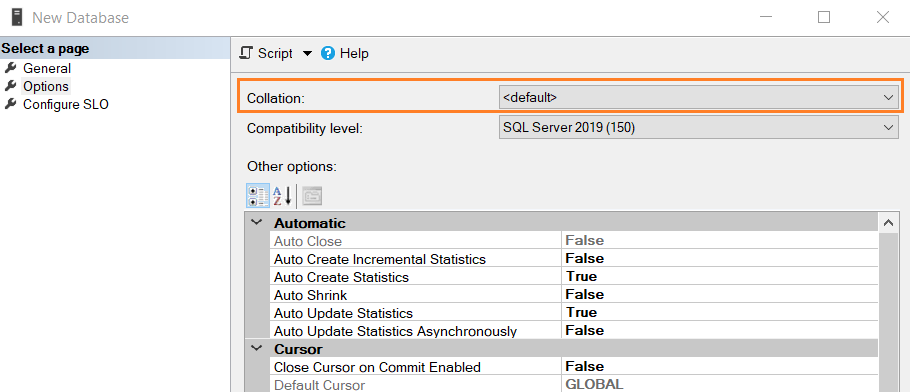
dacă creați un Azure SQL DB folosind T-SQL, puteți utiliza cuvântul cheie COLLATE și specificați colaționarea DB necesară.
|
1
2
3
|
crearea bazei de date mydemosqldb
COLLATE Latin1_General_100_CS_AS_SC;
merge
|
trebuie să creați baza de date în colaționarea corectă. Interogările SQL ar putea să nu funcționeze corect din cauza nepotrivirii de colaționare. Cu toate acestea, dacă trebuie să modificați după crearea bazei de date Azure SQL, aceasta nu este simplă. Azure SQL DB nu acceptă modificarea colaționării utilizând ALTER DATABASE COLLATE. Primiți următorul mesaj de eroare dacă încercați să îl modificați.
|
1
2
3
4
|
utilizați master
merge
ALTER baza de date Azuredemodatabase
COLLATE SQL_Latin1_General_CP1250_CI_AS
|

- notă: nu modificați sau setați o colaționare specifică până când nu aveți cerințe specifice. Nu o faceți niciodată direct pe o bază de date de producție. Testați-l bine pe un mediu DB inferior și apoi planul de a continua pentru colaționare producție
să presupunem că sunt implementarea unei baze de date Azure SQL din fișierul BACPAC local. Vrei o colaționare diferită în baza de date țintă.
- notă: presupun că aveți un Azure SQL DB activ. Dacă nu, puteți utiliza un cont de nivel gratuit pentru implementarea bazei de date de testare
- exportați baza de date Azure SQL în format BACPAC
- instalați Microsoft SQL Server Data-Tier Application Framework (18.1)
- modificați modelul.configurare fișier xml
- utilizați Sqlpackage.exe pentru a implementa baza de date Azure cu colaționare actualizată
- verificați colaționarea bazei de date
- /tsn: specificați Azure SQL Server FQDN în care dorim să importăm acest fișier BACPAC. În cazul meu, este azuredemosqldemo.database.windows.net
- /tdn: este noul nume de bază de date Azure SQL. Nu puteți importa BACPAC pe o bază de date existentă
- / tu: specificați numele de utilizator admin pentru a vă conecta cu Azure SQL Server și implementați baza de date
- / tp: Introduceți parola pentru utilizatorul admin
- /sf: specificați locația fișierului BACPAC
- /ModelFilePath: introduceți modelul actualizat.Calea fișierului XML
- notă: Nu trebuie să modificați DB collation fără cerințe specifice. S-ar putea cauza probleme dacă îl modificați arbitrar
- autor
- Postări recente
- utilizați șabloane ARM pentru a implementa instanțe Azure container cu imagini SQL Server Linux-21 decembrie 2021
- acces desktop la distanță pentru AWS RDS SQL Server cu Amazon RDS Custom – 14 decembrie 2021
- stocați fișiere SQL Server în stocare persistentă pentru instanțe Azure Container-decembrie 10, 2021
pentru acest articol demo, vom face următoarele sarcini:
Pasul 1: exportați baza de date Azure SQL în format BACPAC
în acest pas, exportăm Azure SQL DB în format BACPAC. Putem verifica dacă colaționarea existentă este SQL_Latin1_General_CP1_CI_AS.
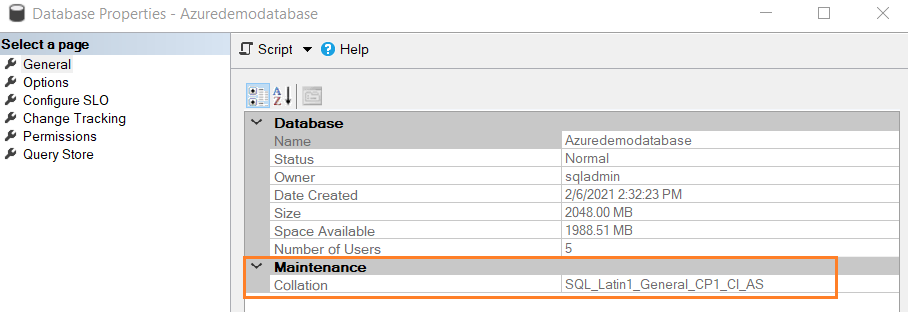
pentru export, faceți clic dreapta pe baza de date Azure și alegeți aplicația Export Data-tier…
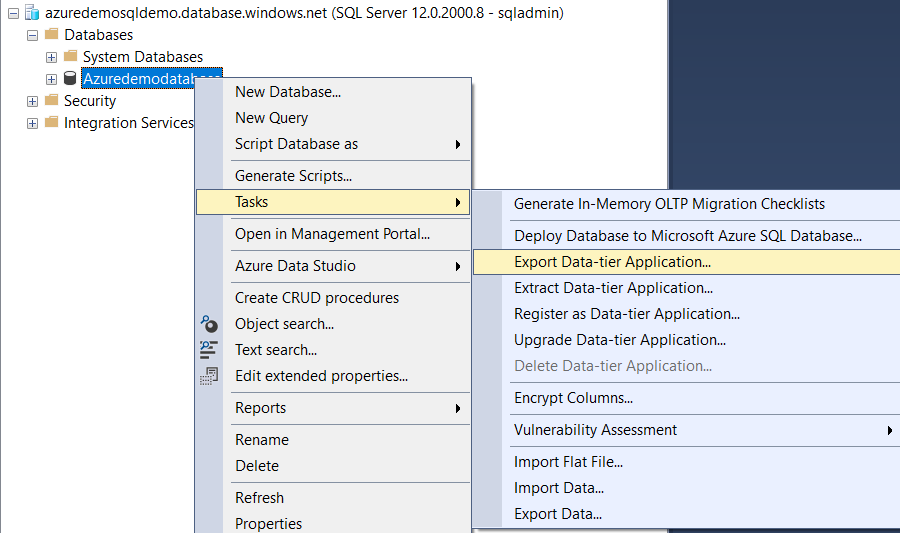
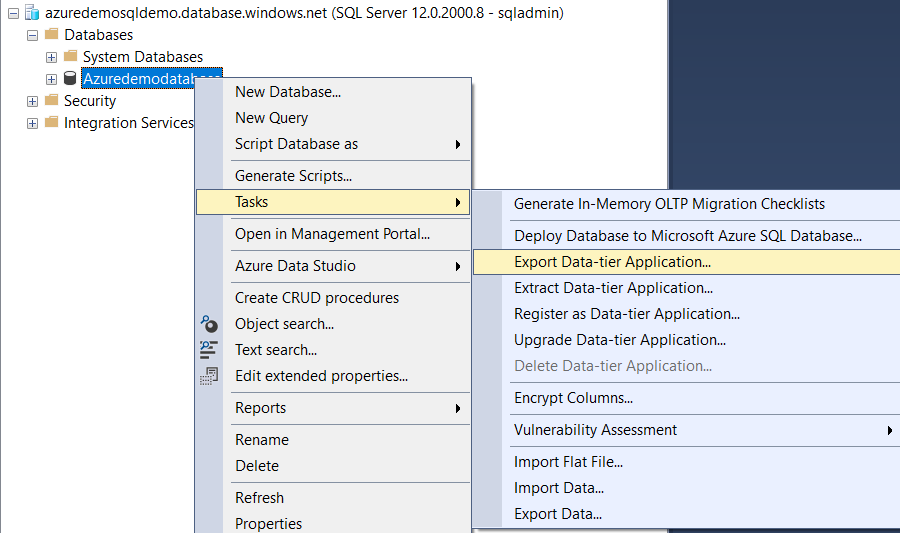
specificați directorul din Salvare pe discul local.
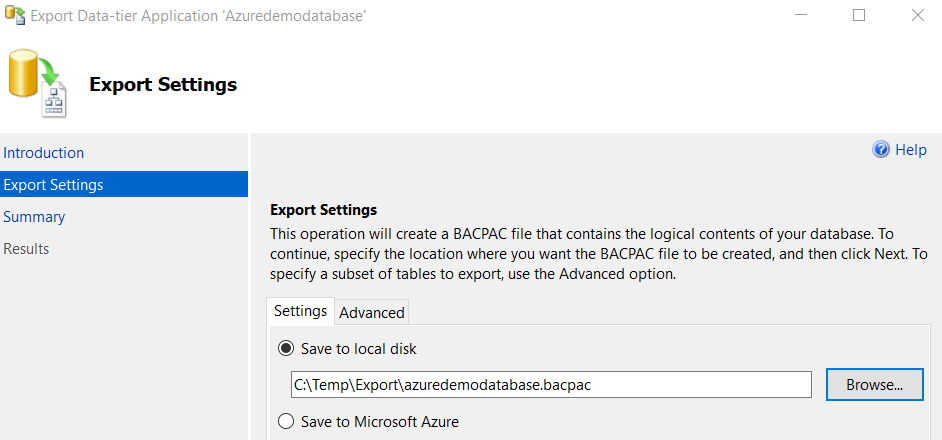
verificați, exportați și monitorizați progresul pentru aplicarea nivelului de date în format BACPAC.
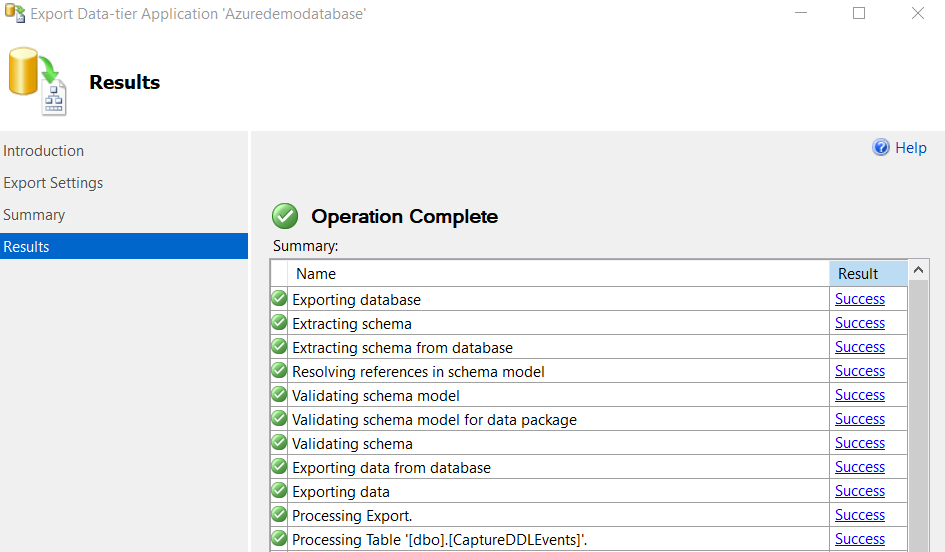
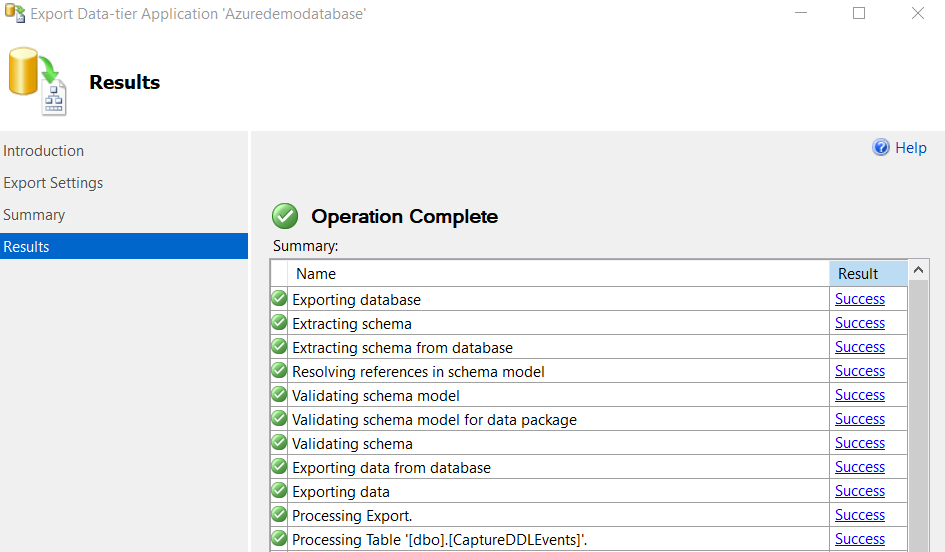
Pasul 2: Descărcați Microsoft SQL Server Data-Tier Application Framework (18.1)
trebuie să descărcați și să instalați cea mai recentă versiune de SSDT. Navigați la URL https://www.microsoft.com/en-us/download/details.aspx?id=57784 și faceți clic pe Descărcare.
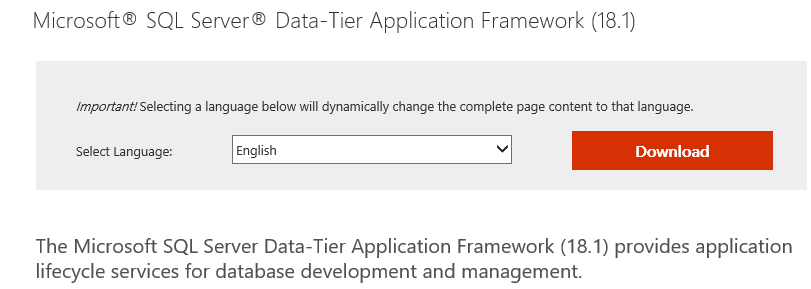
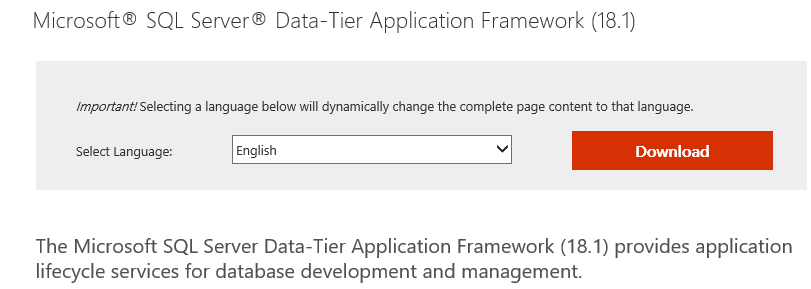
selectați versiunea de fișier MSI necesară și descărcați-o. Este un fișier pachet ușor.
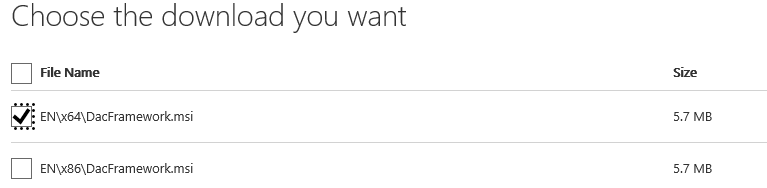
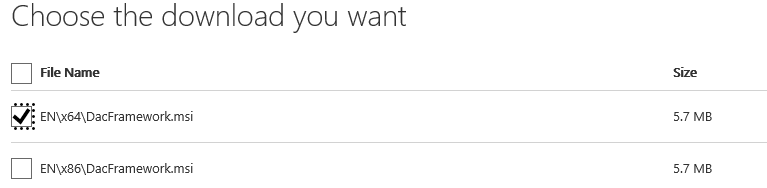
urmați expertul de instalare pentru configurarea Microsoft SQL Server Data-tier application framework.
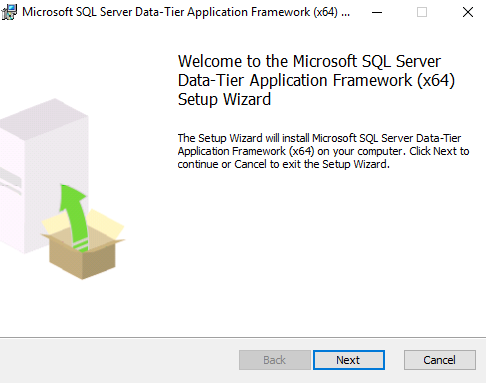
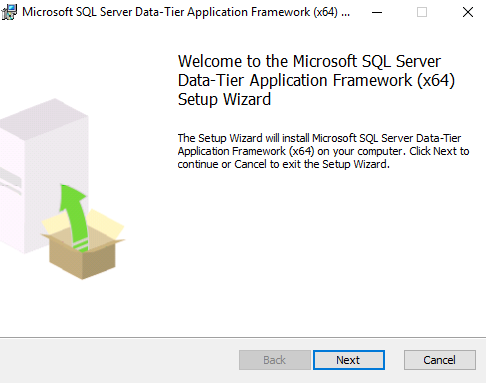
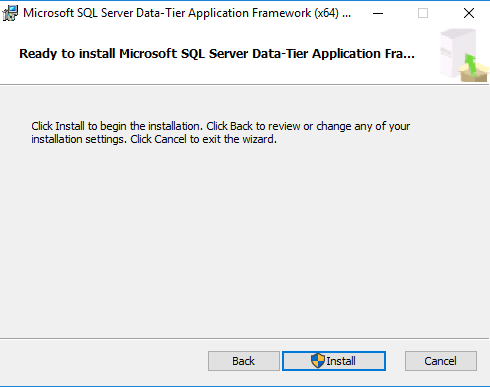
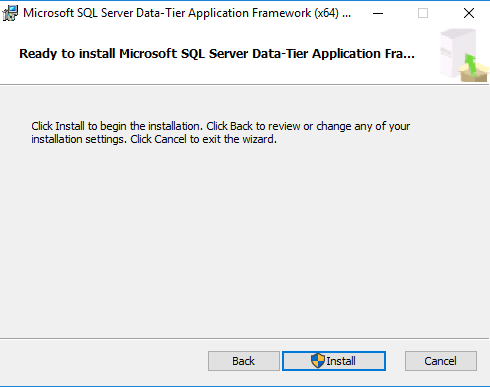
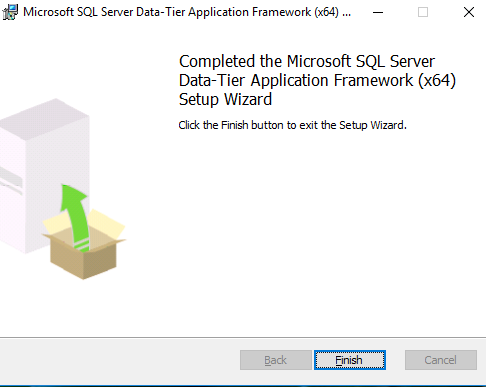
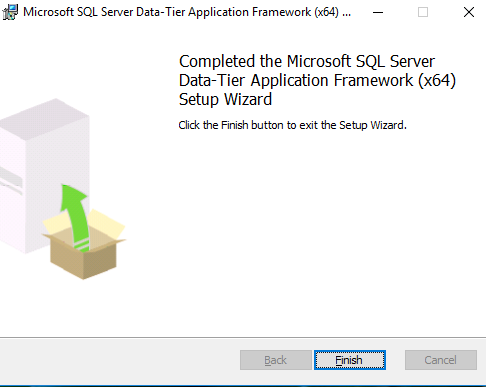
pas 3: redenumiți. Fișier BACPAC la .ZIP
în acest pas, redenumim fișierul pachet BACPAC exportat într-un format ZIP. Pentru a face acest lucru, faceți clic dreapta pe BACPAC importat și schimbați extensia în ZIP. Tipul de fișier este comprimat (ZIP) după modificarea extensiei, așa cum se arată în figura de mai jos.


vă rugăm să faceți clic dreapta pe fișierul comprimat și extrageți-l. În dosarul extras, găsiți un model.xml, copiază modelul.xml într-un alt director, cum ar fi C:\Temp dosar.
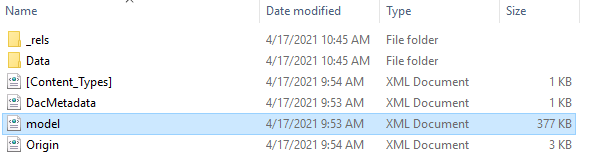
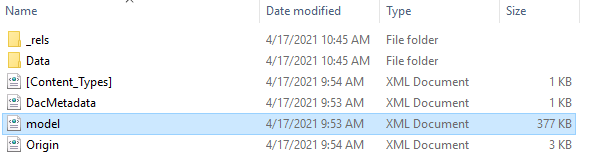
deschideți modelul.xml din C:\Temp\Model.xml și modificați colaționarea DB. Următoarea figură prezintă colaționări vechi și noi pentru Azure SQL Database. Aici vom folosi SQL colaționare cu sensibilitate caz.
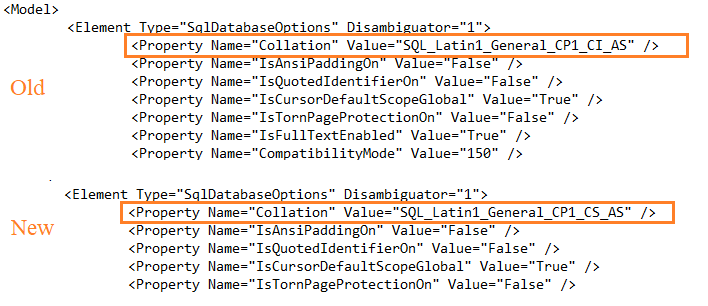
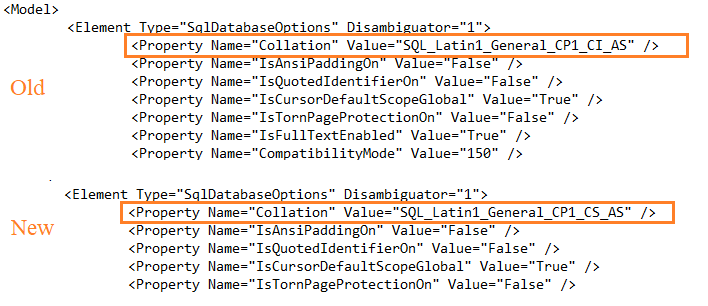
Pasul 4: implementați baza de date Azure folosind sqlpackage.exe
aici, navigați la director C:\Program fișiere\Microsoft SQL Server \ 150 \ DAC \ bin în linia de comandă. Noi folosim sqlpackage.exe pentru a importa BACPAC cu parametrul / ModelFilePath. Suprascrie configurația fișierului model BACPAC cu fișierul specific din acest parametru.
parametrii necesari:
anterior, am schimbat extensia fișierului BACPAC în ZIP. Trebuie să-l schimbe înapoi la BACPAC pentru rularea sqlpackage.comanda exe.
pentru a modifica colaționarea în BACPAC, executați următoarea comandă într-un prompt de comandă.
sqlpachet.exe / acțiune: Import /tsn:azuredemosqldemo.database.windows.net /tdn:azuredemodatabasenew /tu:sqladmin /tp:******* / sf:C:\Temp\azuredemodatabase.BACPAC / ModelFilePath: C:\Temp\model.xml
primiți un mesaj de avertizare:
„model de suprascriere.xml folosind fișierul ‘C:\Temp\model.xml’. Utilizarea acestei setări poate duce la eșecul de implementare și/sau pierderi neintenționate de date. Această setare intenționează să se utilizeze numai atunci când depanarea problemelor cu publicarea, importul sau generarea de scripturi”
pornește importul de date, procesează tabele și implementează baza de date pe ea. Timpul de implementare a bazei de date depinde de numărul de tabele, Dimensiunea datelor, indici.
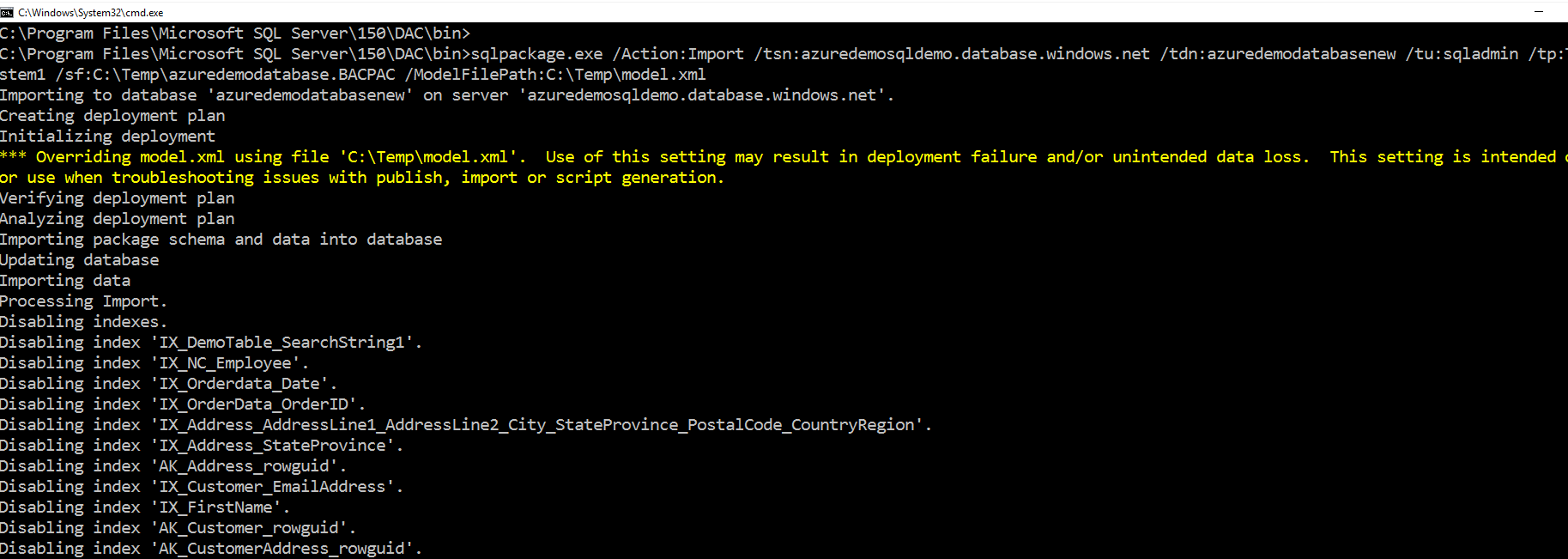
în cele din urmă, primiți mesajul – baza de date importată cu succes.
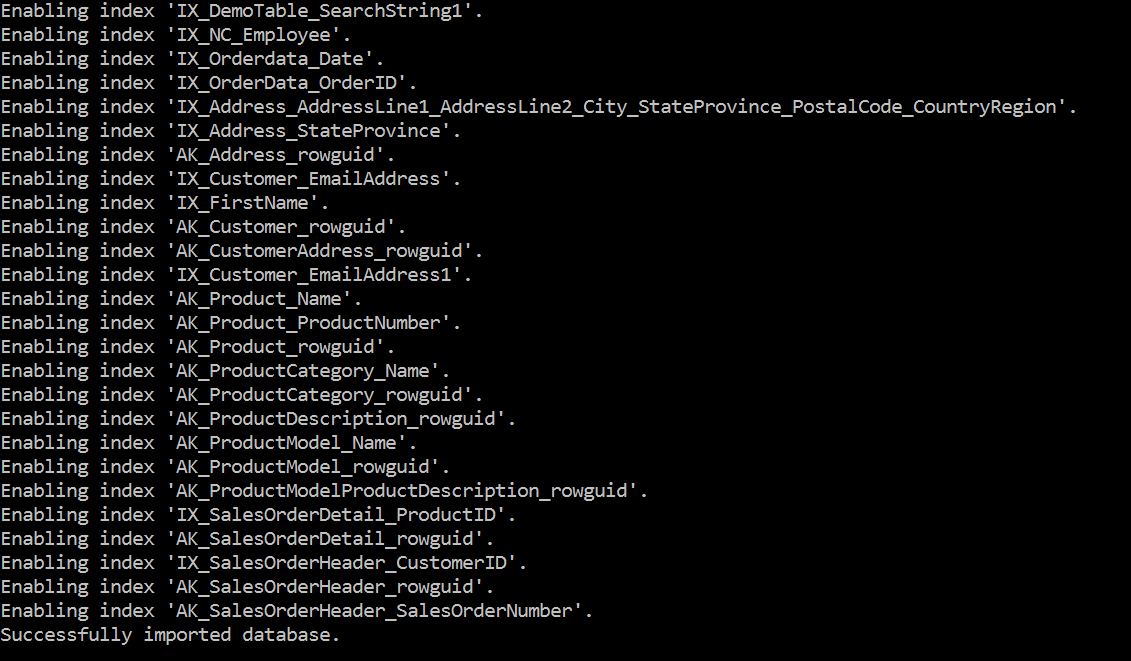
Pasul 5: verificare
acum, conectați-vă la baza de date Azure utilizând SSMS și verificați colaționarea bazei de date utilizând următorul script.
|
1
|
selectați CONVERT (varchar(256), DATABASEPROPERTYEX (‘azuredemodatabasenew’,’collation’));
|
după cum se arată mai jos, baza de date nou implementată utilizează colaționarea sql_latin1_general_cp1_cs_as.

acum, conectați-vă la portalul Azure și vizualizați proprietățile bazei de date. Această bază de date are un nivel general de stabilire a prețurilor Gen5, 2vcores. Nu am specificat niciun nivel de stabilire a prețurilor în timpul implementării bazei de date. Prin urmare, baza de date Azure SQL ia nivelul de stabilire a prețurilor implicit.

Pasul 6: Implementați baza de date Azure într-un anumit nivel de stabilire a prețurilor
să presupunem că dorim să implementăm o bază de date cu colaționare modificată și un nivel de stabilire a prețurilor de bază. Pentru această demonstrație, schimbăm colaționarea DB în Latin1_General_BIN. Prin urmare, deschideți modelul.xml și modificați colaționarea așa cum a fost evidențiată înainte.
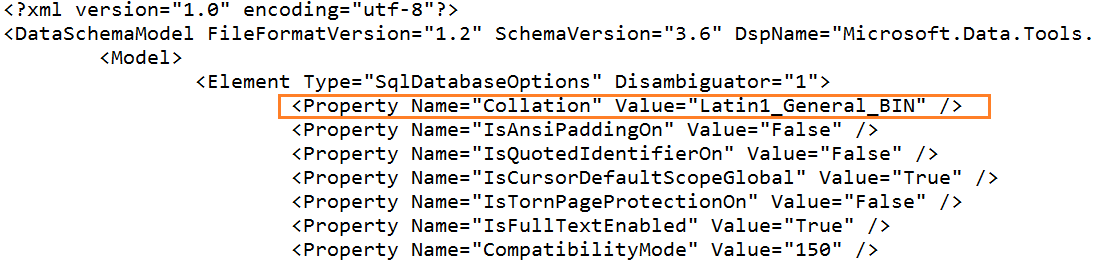
de data aceasta specificăm un nou parametru(/p) pentru setarea ediției bazei de date. Acesta instruiește Azure să implementeze baza de date sub nivelul specific de stabilire a prețurilor.
sqlpachet.exe / acțiune:Import /tsn: azuredemosqldemo.baza de date.windows.net /tdn:azuredemodatabasenew /tu:sqladmin /tp:******* /p:DatabaseEdition=Basic / sf:C:\Temp\azuredemodatabase.BACPAC / ModelFilePath: C:\Temp\model.xml

odată ce DB este implementat, verificați colaționarea bazei de date. După cum se arată mai jos, utilizează colaționarea Latin1_General_BIN.


vă puteți conecta la portalul Azure și verificați nivelul de stabilire a prețurilor ca bază.
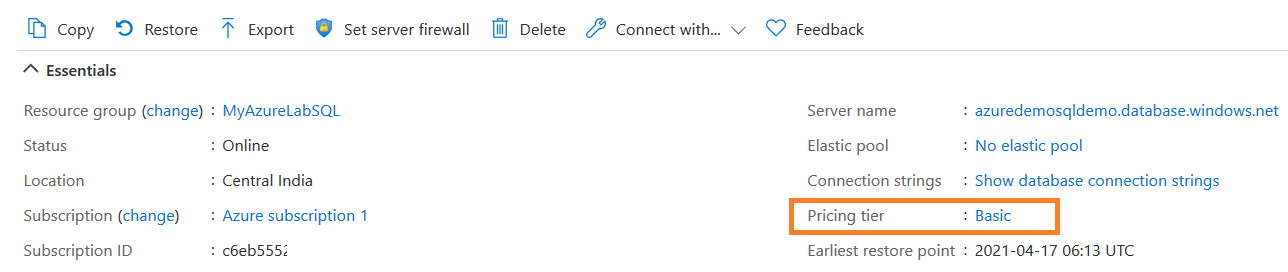
concluzie
acest articol explorat implicit Azure SQL baza de date colaționare și procesul să-l schimbe în timp ce importul DB dintr-un fișier BACPAC. Puteți specifica colaționare dorit și implementa baza de date. Cu toate acestea, nu schimbați niciodată colaționarea decât dacă aveți o cerință specifică. Puteți încerca pașii pe propriul test Azure SQL database.
este creatorul uneia dintre cele mai mari colecții online gratuite de articole pe un singur subiect, cu seria sa de 50 de părți pe SQL Server Always On Availability Groups. Pe baza contribuției sale la comunitatea SQL Server, a fost recunoscut cu diverse premii, inclusiv prestigiosul „cel mai bun autor al anului” continuu în 2020 și 2021 la SQLSHACK.
Raj este întotdeauna interesat de noi provocări, așa că dacă aveți nevoie de ajutor de consultanță cu privire la orice subiect acoperit în scrierile sale, el poate fi contactat la rajendra.gupta16 @ gmail.com
Vezi toate mesajele de Rajendra Gupta